La plupart des gens ne sont pas vraiment un grand fan de la corbeille. Une fois qu'ils découvrent le bouton shift + del, ils ne laissent aucun fichier y accéder. Aussi, avec l'avènement de logiciel de récupération de données, l'ensemble du disque dur agit comme une corbeille. Si vous n'avez pas supprimé définitivement les fichiers, vous pouvez toujours les récupérer. Ils le voient comme une fonctionnalité inutile et ils ne veulent pas voir cette icône sur leur bureau. Dans Windows Vista, il était très facile de cliquer avec le bouton droit de la souris et de supprimer la corbeille, mais la nouvelle version de Windows et spécialement Windows 10 a rendu légèrement difficile la suppression de la corbeille. Dans cet article, je vais vous montrer comment masquer la corbeille sous windows 10.
Lis:Comment allouer une taille personnalisée à la corbeille
Comment masquer la corbeille dans Windows 10
Étape 1– Allez sur votre bureau et faites un clic droit n'importe où pour faire apparaître un menu à l'écran. Dans le menu qui vient d'apparaître, il suffit de cliquer sur personnaliser.

Étape 2 – Maintenant, la fenêtre de réglage de la personnalisation apparaîtra. Dans cette fenêtre, cliquez d'abord sur les thèmes dans le menu de gauche.
Ensuite, cliquez sur les paramètres de l'icône du bureau dans la partie droite de la fenêtre, comme indiqué.
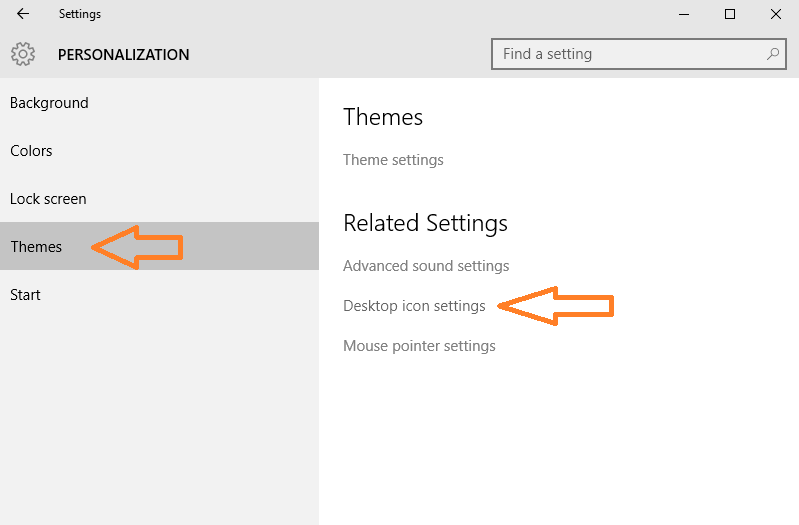
Étape 3 – Maintenant, dans la boîte de menu des paramètres de l'icône du bureau qui vient de sortir, décochez simplement l'option de la corbeille.
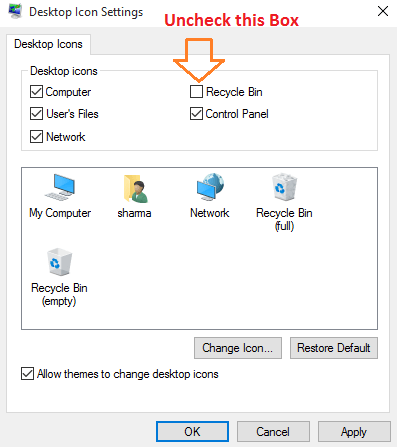
C'est tout. Désormais, la corbeille ne sera plus affichée sur le bureau. Il sera toujours caché de votre vue. Pour afficher la corbeille, cochez à nouveau l'option.
Pour récupérer la corbeille sur votre bureau, répétez simplement les étapes indiquées ci-dessus et cochez l'option pour afficher la corbeille.
Lire aussi: Comment utiliser l'enregistreur d'écran secret Windows

